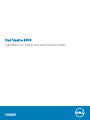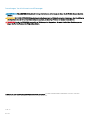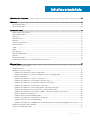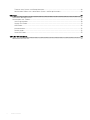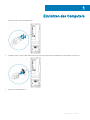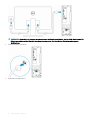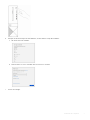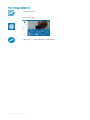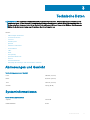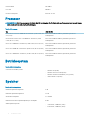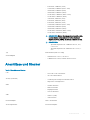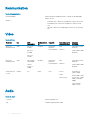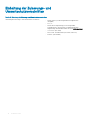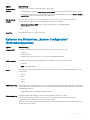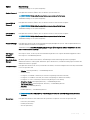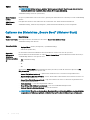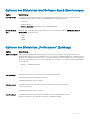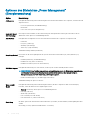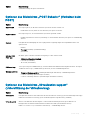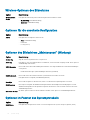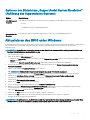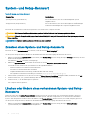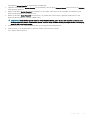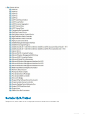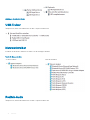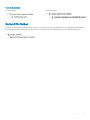Dell Vostro 3470
Handbuch zu Setup und technischen Daten
Vorschriftenmodell: D13S
Vorschriftentyp: D13S003

Anmerkungen, Vorsichtshinweise und Warnungen
ANMERKUNG: Eine ANMERKUNG macht auf wichtige Informationen aufmerksam, mit denen Sie Ihr Produkt besser einsetzen
können.
VORSICHT: Ein VORSICHTSHINWEIS macht darauf aufmerksam, dass bei Nichtbefolgung von Anweisungen eine Beschädigung
der Hardware oder ein Verlust von Daten droht, und zeigt auf, wie derartige Probleme vermieden werden können.
WARNUNG: Durch eine WARNUNG werden Sie auf Gefahrenquellen hingewiesen, die materielle Schäden, Verletzungen oder
sogar den Tod von Personen zur Folge haben können.
© 2018 Dell Inc. oder deren Tochtergesellschaften. Alle Rechte vorbehalten. Dell, EMC und andere Marken sind Marken von Dell Inc. oder deren
Tochtergesellschaften. Andere Marken können Marken ihrer jeweiligen Inhaber sein.
2018 - 04
Rev. A01

Inhaltsverzeichnis
1 Einrichten des Computers.............................................................................................................................. 5
2 Gehäuse........................................................................................................................................................ 9
Systemvorderansicht.........................................................................................................................................................9
Systemrückansicht...........................................................................................................................................................10
3 Technische Daten..........................................................................................................................................11
Abmessungen und Gewicht............................................................................................................................................. 11
Systeminformationen........................................................................................................................................................ 11
Prozessor...........................................................................................................................................................................12
Betriebssystem..................................................................................................................................................................12
Speicher.............................................................................................................................................................................12
Anschlüsse und Stecker...................................................................................................................................................13
Kommunikation..................................................................................................................................................................14
Video.................................................................................................................................................................................. 14
Audio...................................................................................................................................................................................14
Bei Lagerung..................................................................................................................................................................... 15
Speicherkombinationen....................................................................................................................................................15
Netzteil...............................................................................................................................................................................15
Sicherheitshardware.........................................................................................................................................................15
Einhaltung der Zulassungs- und Umweltschutzvorschriften...................................................................................... 16
4 System-Setup.............................................................................................................................................. 17
Aufrufen des System-Setups.......................................................................................................................................... 17
Navigationstasten............................................................................................................................................................. 17
Optionen des System-Setup...........................................................................................................................................18
Optionen des Bildschirms „General“ (Allgemein)....................................................................................................18
Optionen des Bildschirms „System Conguration“ (Systemkonguration).........................................................19
Bildschirm Optionen...................................................................................................................................................20
Optionen des Bildschirms „Security“ (Sicherheit).................................................................................................20
Optionen des Bildschirms „Secure Boot“ (Sicherer Start)................................................................................... 22
Optionen des Bildschirms Intel Software Guard-Erweiterungen......................................................................... 23
Optionen des Bildschirms „Performance“ (Leistung)............................................................................................23
Optionen des Bildschirms „Power Management“ (Energieverwaltung)............................................................. 24
Optionen des Bildschirms „POST Behavior“ (Verhalten beim POST).................................................................25
Optionen des Bildschirms „Virtualization support“ (Unterstützung der Virtualisierung).................................. 25
Wireless-Optionen des Bildschirms......................................................................................................................... 26
Optionen für die erweiterte Konguration.............................................................................................................. 26
Optionen des Bildschirms „Maintenance“ (Wartung)............................................................................................26
Optionen im Fenster des Systemprotokolls............................................................................................................26
Optionen des Bildschirms „SupportAssist System Resolution“ (Auösung des SupportAssist-Systems)......27
Aktualisieren des BIOS unter Windows......................................................................................................................... 27
System- und Setup-Kennwort....................................................................................................................................... 28
Inhaltsverzeichnis
3

Zuweisen eines System- und Setup-Kennworts....................................................................................................28
Löschen oder Ändern eines vorhandenen System- und Setup-Kennworts....................................................... 28
5 Software......................................................................................................................................................30
Unterstützte Betriebssysteme....................................................................................................................................... 30
Herunterladen von -Treibern...........................................................................................................................................30
Intel-Chipsatztreiber..................................................................................................................................................30
Serieller E/A-Treiber....................................................................................................................................................31
USB-Treiber.................................................................................................................................................................32
Netzwerktreiber......................................................................................................................................................... 32
Realtek-Audio............................................................................................................................................................. 32
Serial-ATA-Treiber.......................................................................................................................................................33
6 Wie Sie Hilfe bekommen.............................................................................................................................. 34
Kontaktaufnahme mit Dell...............................................................................................................................................34
4 Inhaltsverzeichnis

Einrichten des Computers
1 Schließen Sie die Tastatur und die Maus an.
2 Verbinden Sie den Computer über Kabel mit dem Netzwerk oder stellen Sie eine Verbindung mit einem Wireless-Netzwerk her.
3 Schließen Sie den Bildschirm an.
1
Einrichten des Computers 5

ANMERKUNG: Wenn Sie Ihren Computer mit einer separaten Grakkarte bestellt haben, sind der HDMI-Anschluss und die
Bildschirmanschlüsse auf der Rückseite Ihres Computers abgedeckt. Schließen Sie den Bildschirm an die separate
Grakkarte an.
4 Schließen Sie das Stromkabel an.
5 Drücken des Betriebsschalters.
6
Einrichten des Computers

6 Befolgen Sie die Anweisungen auf dem Bildschirm, um das Windows-Setup abzuschließen:
a Mit einem Netzwerk verbinden.
b Bei Ihrem Microsoft-Konto anmelden oder ein neues Konto erstellen.
7 Suchen Sie Dell Apps.
Einrichten des Computers
7

Tabelle 1. Dell Apps ausndig machen
Computer registrieren
Dell Hilfe und Support
SupportAssist — Computer überprüfen und aktualisieren
8
Einrichten des Computers

Gehäuse
Systemvorderansicht
1 Betriebsschalter/Betriebsanzeige-LED 2 Festplatten-Aktivitätsanzeige
3 Speicherkartenleser 4 Universeller Audio-/Mikrofonanschluss
5 USB 3.1 Gen 1-Anschlüsse (2) 6 Optisches Laufwerk
2
Gehäuse 9

Systemrückansicht
1 Eingangsanschluss 2 Line-Out-Anschluss
3 Mikrofonanschluss 4 VGA-Anschluss
5 HDMI-Anschluss 6 USB-2.0-Anschlüsse (4)
7 Service-Tag-Nummer 8 Erweiterungskartensteckplätze
9 Netzanschluss-Port 10 Diagnoseanzeige der Stromversorgung
11 Diagnosetaste der Stromversorgung 12 Steckplatz für Kensington-Sicherheitsschloss
13 Netzwerkanschluss 14 Ring für das Vorhängeschloss
10 Gehäuse

Technische Daten
ANMERKUNG: Die angebotenen Kongurationen können je nach Region variieren. Die folgenden Angaben enthalten nur die
technischen Daten, die laut Gesetz im Lieferumfang Ihres Computers enthalten sein müssen. Weitere Informationen über die
Konguration Ihres Computers nden Sie im Abschnitt Help and Support (Hilfe und Support) des Windows-Betriebssystems.
Wählen Sie die Option zur Anzeige von Informationen über Ihren Computer aus.
Themen:
• Abmessungen und Gewicht
• Systeminformationen
• Prozessor
• Betriebssystem
• Speicher
• Anschlüsse und Stecker
• Kommunikation
• Video
• Audio
• Bei Lagerung
• Speicherkombinationen
• Netzteil
• Sicherheitshardware
• Einhaltung der Zulassungs- und Umweltschutzvorschriften
Abmessungen und Gewicht
Tabelle 2. Abmessungen und Gewicht
Höhe 290 mm (11,4 Zoll)
Breite 92,6 mm (3,6 Zoll)
Tiefe 293 mm (11,5 Zoll)
Gewicht 4,8 kg (19,7 lb)
Systeminformationen
Tabelle 3. Systeminformationen
Chipsatz Intel H370
DRAM-Busbreite 64 Bit
3
Technische Daten 11

Flash-EPROM 256 Mbit/s
PCIe-Bus 100 MHz
Externe Busfrequenz DMI 3.0 – 8 GT/s
Prozessor
ANMERKUNG: Die Prozessoranzahl stellt kein Maß für Leistung dar. Die Verfügbarkeit von Prozessoren kann je nach Region
bzw. Land variieren und unterliegt Änderungen.
Tabelle 4. Prozessor
Typ UMA-Grak
Intel Celeron-Prozessor G4900 der 8. Generation (2 MB Cache, bis
zu 3,1 GHz)
Intel UHD-Grakkarte 610 mit gemeinsam genutztem
Grakspeicher
Intel Pentium Gold-Prozessor G5400 der 8. Generation (4 MB
Cache, bis zu 3,7 GHz)
Intel UHD-Grakkarte 610 mit gemeinsam genutztem
Grakspeicher
Intel Core i3-8100 der 8. Generation (6 MB Cache, bis zu 3,6 GHz) Intel UHD-Grakkarte 630 mit gemeinsam genutztem
Grakspeicher
Intel Core i5-8400 der 8. Generation (9 MB Cache, bis zu 4,0 GHz) Intel UHD-Grakkarte 630 mit gemeinsam genutztem
Grakspeicher
Intel Core i7-8700 der 8. Generation (12 MB Cache, bis zu 4,6 GHz) Intel UHD-Grakkarte 630 mit gemeinsam genutztem
Grakspeicher
Betriebssystem
Tabelle 5. Betriebssystem
Unterstützte Betriebssysteme
• Windows 10 (64 Bit)
• Windows 10 Professional (64 Bit)
• Windows 10 National Academic (STF) (64 Bit)
• Ubuntu 16.04 LTS (64 Bit)
Speicher
Tabelle 6. Arbeitsspeicher
Minimale Speicherkonguration
4 GB
Maximale Speicherkonguration
32 GB
Anzahl der Steckplätze
2 x UDIMM
Maximal unterstützte Speicherkapazität pro Steckplatz
16 GB
Arbeitsspeicheroptionen
• 4 GB DDR4, 2.400 MHz (4Gx1)
• 8 GB DDR4, 2.400 MHz (8Gx1)
12 Technische Daten

• 8 GB DDR4, 2.400 MHz (4Gx2)
• 12 GB DDR4, 2.400 MHz (8Gx1 + 4Gx1)
• 16 GB DDR4, 2.400 MHz (8Gx2)
• 16 GB DDR4, 2.400 MHz (16Gx1)
• 24 GB DDR4, 2.400 MHz (16Gx1 + 8Gx1)
• 32 GB DDR4, 2.400 MHz (16Gx2)
• 4 GB DDR4, 2.666 MHz (4Gx1)
• 8 GB DDR4, 2.666 MHz (8Gx1)
• 8 GB DDR4, 2.666 MHz (4Gx2)
• 12 GB DDR4, 2.666 MHz (8Gx1 + 4Gx1)
• 16 GB DDR4, 2.666 MHz (8Gx2)
• 16 GB DDR4, 2.666 MHz (16Gx1)
• 24 GB DDR4, 2.666 MHz (16Gx1 + 8Gx1)
• 32 GB DDR4, 2.666 MHz (16Gx2)
ANMERKUNG: Bei den Speichermodulen handelt es sich
um vom Kunden austauschbare Einheiten (Customer
Replaceable Units, CRUs). Sie können erweitert werden.
ANMERKUNG:
• Speicherkonguration mit 2.400 MHz mit PDC, CDC,
Core i3-CPU
• Speicherkonguration mit 2.666 MHz mit Core i5-, i7-
CPU
Typ DDR4 SDRAM (nicht ECC-fähig)
Geschwindigkeit
• 2.666 MHz mit Core i5-, i7-Prozessor
• 2.400 MHz mit Celeron, Pentium und i3-Prozessor
Anschlüsse und Stecker
Tabelle 7. Anschlüsse und Stecker
USB
• Zwei USB 3.1 Gen 1-Anschlüsse
• Vier USB 2.0-Anschlüsse
Security (Sicherheit)
• Vorrichtung für Kensington-Sicherheitsschloss
• Ring für das Vorhängeschloss
Audio
• Headset-Anschluss
• Mikrofonanschluss
• Eingangsanschluss
• Line-Out-Anschluss
Video
• HDMI 1.4 (UMA)
• VGA-Anschluss
Netzwerkadapter ein RJ-45-Anschluss
Secure Digital-Karte
SD-Kartensteckplatz
Technische Daten 13

Kommunikation
Tabelle 8. Kommunikation
Netzwerkadapter
Realtek RTL8111E-Gigabit-Ethernet-Controller mit 10/100/1.000
Mbit/s (RJ-45)
Wireless
• Intel 9462 1x1ac + Bluetooth 5.0 (802.11ac + Bluetooth 5.0, 1x1)
• Intel 9560 2x2ac + Bluetooth 5.0 (802.11ac + Bluetooth 5.0,
2x2)
• DW 1707 + Bluetooth 4.0 (802.11bgn + Bluetooth 4.0, 1x1) über
M.2
Video
Tabelle 9. Video
Controller Typ CPU-
Abhängigkeit
Grakspeichert
yp
Kapazität Unterstützung für
externe Anzeigen
Maximale
Auösung
Intel UHD-
Grakkarte 630
UMA Intel Core
i3-8100
Intel Core
i5-8400
Intel Core
i7-8700
Integriert Gemeinsam
genutzter
Systemspeicher
VGA
HDMI 1.4
VGA: 2.048 x 1.536
bei 60 Hz
HDMI: 1.920 x 1.080
bei 60 Hz
Intel UHD-
Grakkarte 610
UMA Intel Pentium
Gold G5400
Celeron-
Prozessor
G4900
Integriert Gemeinsam
genutzter
Systemspeicher
VGA
HDMI 1.4
VGA: 2.048 x 1.536
bei 60 Hz
HDMI: 1.920 x 1.080
bei 60 Hz
nVIDIA GeForce
GT 710
Separat
k. A.
DDR3 2 GB DL-DVI
HDMI
VGA (nur FH)
Dual-Link-DVI:
2.560 x 1.600
HDMI: 1.920 x 1.200
(PC-Modus), 1.920 x
1.080 (TV-Modus,
1080p)
VGA (optional):
2.048 x 1.536
Audio
Tabelle 10. Audio
Controller Waves MaxxAudio Pro
Typ Vierkanal-High-Denition-Audio
14 Technische Daten

Schnittstelle
• 3er-Block mit Audiobuchsen zur Unterstützung von 5.1
Surround-Sound
• Lautsprecher mit hoher Klangqualität
• Kombianschluss für Stereo-Headset/Mikrofon
Bei Lagerung
Tabelle 11. Speicherspezikationen
Typ Bauweise Schnittstelle Kapazität
Solid-State Drive (SSD) M.2-SATA (2280) SATA AHCI, bis zu 6 Gbit/s Bis zu 512 GB
Festplattenlaufwerk (HDD) 2,5 und 3,5 Zoll SATA AHCI, bis zu 6 Gbit/s Bis zu 2 TB bei 5.400 1/min und
7.200 1/min
Speicherkombinationen
Tabelle 12. Speicherkombinationen
Typ Bauweise
M.2-Laufwerk + SATA M.2-SSD mit 128 GB + Festplattenlaufwerk mit 1 TB und
7.200 1/min
Netzteil
Tabelle 13. Netzteil
Eingangsspannung 100–240 V Wechselspannung, 200–240 V Wechselspannung, 50–
60 Hz
Eingangsstrom (maximal)
• 200 W APFC Hochspannung
• 200 W APFC 100 V–240 V gesamter Bereich
• 200 W EPA Bronze
Sicherheitshardware
Tabelle 14. Sicherheitshardware
Sicherheitshardware
• Datenlöschung über das BIOS (Sicheres Löschen)
• Unterstützung für Computrace BIOS-Agent – unterstützt
sowohl Computrace als auch Proactive Systems Management
• Separates TPM 2.0 (optional)
• Deaktivierung des TPM über das BIOS (nur China)
• Control Vault 2.0 Advanced Authentication mit FIPS 140-2 Level
3-Zertizierung
Technische Daten 15

Einhaltung der Zulassungs- und
Umweltschutzvorschriften
Tabelle 15. Einhaltung der Zulassungs- und Umweltschutzvorschriften
Einhaltung der Zulassungs- und Umweltschutzvorschriften
• Energy Star 6.1 (nur bei ausgewählten Kongurationen
verfügbar)
• FCC, UL
• EPEAT Silver-Registrierung (nur für ausgewählte
Kongurationen). Informationen zur länderspezischen
Registrierung und Teilnahme nden Sie unter www.epeat.net.
• CCC/CECP (nur China)
• ESPL/1 Mio. Stunden MTBF (nur China, nach RTS)
• In Metro (nur Brasilien)
16 Technische Daten

System-Setup
Das System-Setup ermöglicht das Verwalten der Desktop-Hardware und das Festlegen von Optionen auf BIOS-Ebene. Mit dem System
Setup (System-Setup) können Sie folgende Vorgänge durchführen:
• Ändern der NVRAM-Einstellungen nach dem Hinzufügen oder Entfernen von Hardware
• Anzeigen der Hardwarekonguration des Systems
• Aktivieren oder Deaktivieren von integrierten Geräten
• Festlegen von Schwellenwerten für die Leistungs- und Energieverwaltung
• Verwaltung der Computersicherheit
Themen:
• Aufrufen des System-Setups
• Navigationstasten
• Optionen des System-Setup
• Aktualisieren des BIOS unter Windows
• System- und Setup-Kennwort
Aufrufen des System-Setups
1 Schalten Sie den Computer ein oder führen Sie einen Neustart durch.
2 Drücken Sie unmittelbar nach Anzeige des weißen Dell-Logos auf F2.
Die System-Setup-Seite wird angezeigt.
ANMERKUNG
: Wenn Sie zu lange gewartet haben und bereits das Betriebssystem-Logo angezeigt wird, warten Sie, bis der
Desktop angezeigt wird. Fahren Sie dann den Computer herunter und versuchen Sie es erneut.
ANMERKUNG: Nach Anzeige des Dell-Logos können Sie auch die Taste F12 drücken und dann das BIOS-Setup auswählen.
Navigationstasten
Die folgende Tabelle zeigt die Navigationstasten im System-Setup.
ANMERKUNG
: Bei den meisten Optionen im System-Setup werden Änderungen zunächst nur gespeichert und erst beim
nächsten Start des Systems wirksam.
Tabelle 16. Navigationstasten
Tasten Navigation
Pfeil nach oben Zurück zum vorherigen Feld
Pfeil nach unten Weiter zum nächsten Feld
<Eingabetaste> Ermöglicht die Eingabe eines Wertes im ausgewählten Feld (falls zutreend) oder das Verfolgen des Links in
dem Feld.
<Leertaste> Önet oder schließt gegebenenfalls eine Dropdown-Liste.
<Tabulatortaste> Weiter zum nächsten Fokusbereich.
4
System-Setup 17

Tasten Navigation
ANMERKUNG: Nur für den Standard-
Grakbrowser
<Esc> Wechselt zur vorherigen Seite, bis das Hauptfenster angezeigt wird. Durch Drücken der Esc-Taste im
Hauptfenster wird eine Meldung angezeigt, die Sie auordert, alle nicht gespeicherten Änderungen zu
speichern. Anschließend wird das System neu gestartet.
<F1> Zeigt die Hilfedatei des System-Setups an.
Optionen des System-Setup
ANMERKUNG: Je nach Computer und installierten Geräten werden die in diesem Abschnitt aufgeführten Elemente
möglicherweise gar nicht oder anders als aufgeführt angezeigt.
Optionen des Bildschirms „General“ (Allgemein)
In diesem Abschnitt werden die primären Hardwarefunktionen des Computers aufgelistet.
Option Beschreibung
System Information
• System Information (Systeminformationen): Angezeigt werden „BIOS Version“, „Service Tag“, „Asset Tag“,
„Ownership Tag“, „Ownership Date“, „Manufacture Date“ und „Express Service Code“ (BIOS-Version, Service-
Tag-Nummer, Systemkennnummer, Besitzkennnummer, Besitzdatum, Herstellungsdatum und der Express-
Servicecode).
• Memory Information (Speicherinformationen): Angezeigt werden Memory Installed, Memory Available, Memory
Speed, Memory Channels Mode, Memory Technology, DIMM 1 Size, DIMM 2 Size (Installierter Speicher,
Verfügbarer Speicher, Speichergeschwindigkeit, Speicherkanalmodus, Speichertechnologie, DIMM-1-Größe und
DIMM-2-Größe).
• Processor Information (Prozessorinformationen): Angezeigt werden Processor Type, Core Count, Processor ID,
Current Clock Speed, Minimum Clock Speed, Maximum Clock Speed, Processor L2 Cache, Processor L3
Cache, HT Capable und 64-Bit Technology (Prozessortyp, Anzahl der Kerne, Prozessor-ID, Aktuelle Taktrate,
Minimale Taktrate, Maximale Taktrate, L2-Cache des Prozessors, L3-Cache des Prozessors, HT-Fähigkeit und
64-Bit-Technologie).
• Device Information (Geräteinformationen): Angezeigt werden Primary Hard Drive, SATA-0, SATA-1, SATA-2,
SATA-3, LOM MAC Address, Video Controller, Audio Controller, WiFi Device, M.2PCIe SSD-0, Dock eSATA
Device, Video BIOS Version, Video Memory, Panel Type, Native Resolution, WiGig Device, Cellular Device,
Bluetooth Device (Primäre Festplatte, SATA-0, SATA-1, SATA-2, SATA-3, LOM-MAC-Adresse, Video-Controller,
Audio-Controller, Wi-Fi-Gerät, M.2-PCIe SSD-0, eSATA-Docking-Gerät, Video-BIOS-Version, Videospeicher,
Bildschirmtyp, native Auösung, WiGig-Gerät, Mobiltelefon,, Bluetooth-Gerät).
Boot Sequence
Boot Sequence Ermöglicht das Ändern der Reihenfolge, in der der Computer das Betriebssystem zu
nden versucht. Die Optionen sind:
• Windows Boot Manager
• PEBOOT
Standardmäßig sind alle Optionen aktiviert. Sie können beliebige Optionen deaktivieren
oder die Startreihenfolge ändern.
Boot List Options Hiermit können Sie die Optionen der Startliste ändern.
• Legacy
• UEFI (Standardeinstellung)
18 System-Setup

Option Beschreibung
Advanced Boot
Options
Mit dieser Option können Sie ROMs der Legacy-Option laden.
• Standardmäßig ist die Option Enable Legacy Option ROMs (ROMs der Legacy-Option aktivieren) aktiviert.
• Mit dieser Option können Sie ROMs der Legacy-Option laden. Standardmäßig ist die Option Enable Attempt
Legacy Boot (Legacy-Startversuch aktivieren) deaktiviert.
UEFI Boot Path
Security
Mit dieser Option können Sie steuern, ob Benutzer beim Starten eines UEFI-Startpfads aus dem F12-
Systemstartmenü aufgefordert werden, ein Administratorkennwort einzugeben.
• Always, Except Internal HDD (Immer, außer interne Festplatte) (Standardeinstellung)
• Always (Immer)
• Nie
Date/Time Ermöglicht das Ändern von Datum und Uhrzeit.
Optionen des Bildschirms „System Conguration“
(Systemkonguration)
Option Beschreibung
Integrated NIC Ermöglicht die Konguration des integrierten Netzwerk-Controllers. Die Optionen sind:
• Deaktiviert
• Enabled (Aktiviert)
• Enabled w/PXE (mit PXE aktiviert): Diese Option ist standardmäßig aktiviert.
SATA Operation Ermöglicht die Konguration des integrierten SATA-Festplatten-Controllers. Die Optionen sind:
• Deaktiviert
• AHCI (Standardeinstellung)
Drives Ermöglicht die Konguration der integrierten SATA-Laufwerke. Alle Laufwerke sind standardmäßig aktiviert. Die
Optionen sind:
• SATA-0
• SATA-1
• SATA-2
• SATA-3
SMART Reporting Dieses Feld steuert, ob während des Systemstarts Fehler zu den integrierten Festplatten gemeldet werden. Diese
Technologie ist Teil der SMART-Spezikation (Self-Monitoring Analysis and Reporting Technology). Diese Option ist
standardmäßig deaktiviert.
• Enable SMART Reporting (SMART-Berichte aktivieren)
USB Conguration Mit diesem Feld wird der integrierte USB-Controller konguriert. Wenn „Boot Support“
(Systemstartunterstützung) aktiviert ist, kann das System von jedem USB-Massenspeichergerätetyp
(Festplattenlaufwerk, Speicherstick, Diskette) gestartet werden.
Wenn der USB-Anschluss aktiviert ist, wird ein an dieser Schnittstelle angeschlossenes Gerät aktiviert und ist für
das Betriebssystem verfügbar.
System-Setup 19

Option Beschreibung
Wenn der USB-Anschluss deaktiviert ist, kann das Betriebssystem kein dort angeschlossenes Gerät erkennen.
• Enable USB Boot Support (USB-Startunterstützung aktivieren) (Standardeinstellung)
• Enable Front USB Ports (Vordere USB-Anschlüsse aktivieren) (Standardeinstellung)
• Enable Rear USB Ports (Hintere USB-Anschlüsse aktivieren) (Standardeinstellung)
ANMERKUNG: USB-Tastatur und -Maus funktionieren im BIOS ungeachtet dieser Einstellungen immer.
Front USB
Conguration
Dieses Feld ermöglicht die USB-Konguration an der Vorderseite.
*Kennzeichnet einen USB-3.0-fähigen Anschluss
Rear USB
Conguration
Dieses Feld ermöglicht die USB-Konguration an der Vorderseite.
• Rear Port 1 (Rückseitiger Anschluss 1)
• Rear Port 2 (Rückseitiger Anschluss 2)
• Rear Port 3 (Rückseitiger Anschluss 3) (mit RJ-45)
• Rear Port 4 (Rückseitiger Anschluss 4) (mit RJ-45)
*Kennzeichnet einen USB-3.0-fähigen Anschluss
Audio Dieses Feld ermöglicht das Aktivieren und Deaktivieren des integrierten Audio-Controllers. Standardmäßig ist die
Option Enable Audio (Audio aktivieren) ausgewählt.
Miscellaneous
Devices
Ermöglicht die Aktivierung oder Deaktivierung der folgenden Geräte:
• Enable Secure Digital (SD) Card (SD-Karte aktivieren) (Standardeinstellung)
• Secure Digital (SD) Card Boot
• Secure Digital (SD) Card Read-Only Mode (SD-Karte in schreibgeschütztem Modus)
Bildschirm Optionen
Option
Beschreibung
Primary Display Diese Option legt fest, welcher Video-Controller zum primären Display wird, wenn mehrere Controller im System
verfügbar sind.
• Auto (Automatisch): Diese Option ist standardmäßig aktiviert.
• Intel HD-Grakkarte
Optionen des Bildschirms „Security“ (Sicherheit)
Option
Beschreibung
Admin Password Ermöglicht das Einrichten, Ändern oder Löschen des Administratorkennworts (Admin).
ANMERKUNG: Vor dem Einrichten des System- und Festplattenkennworts müssen Sie das
Administratorkennwort festlegen. Durch Löschen des Administratorkennworts werden auch das
Systemkennwort und das Festplattenkennwort automatisch gelöscht.
ANMERKUNG: Erfolgreiche Kennwortänderungen werden sofort wirksam.
20 System-Setup
Seite wird geladen ...
Seite wird geladen ...
Seite wird geladen ...
Seite wird geladen ...
Seite wird geladen ...
Seite wird geladen ...
Seite wird geladen ...
Seite wird geladen ...
Seite wird geladen ...
Seite wird geladen ...
Seite wird geladen ...
Seite wird geladen ...
Seite wird geladen ...
Seite wird geladen ...
-
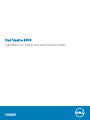 1
1
-
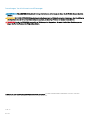 2
2
-
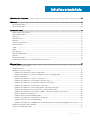 3
3
-
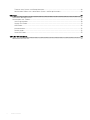 4
4
-
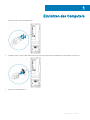 5
5
-
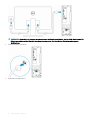 6
6
-
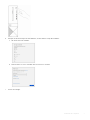 7
7
-
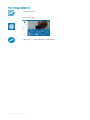 8
8
-
 9
9
-
 10
10
-
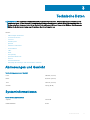 11
11
-
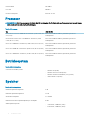 12
12
-
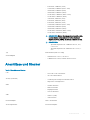 13
13
-
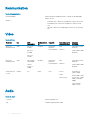 14
14
-
 15
15
-
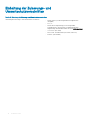 16
16
-
 17
17
-
 18
18
-
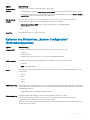 19
19
-
 20
20
-
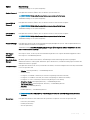 21
21
-
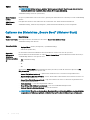 22
22
-
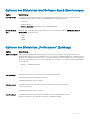 23
23
-
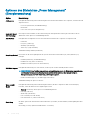 24
24
-
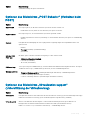 25
25
-
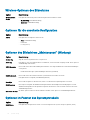 26
26
-
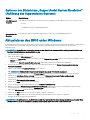 27
27
-
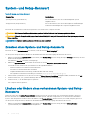 28
28
-
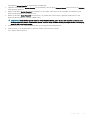 29
29
-
 30
30
-
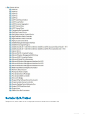 31
31
-
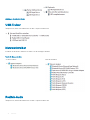 32
32
-
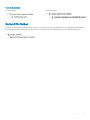 33
33
-
 34
34
Verwandte Artikel
-
Dell Vostro 3670 Bedienungsanleitung
-
Dell Vostro 3671 Bedienungsanleitung
-
Dell Precision 3630 Tower Bedienungsanleitung
-
Dell Precision 3630 Tower Bedienungsanleitung
-
Dell OptiPlex 3060 Spezifikation
-
Dell OptiPlex 3060 Spezifikation
-
Dell OptiPlex 3060 Spezifikation
-
Dell OptiPlex 5060 Spezifikation
-
Dell OptiPlex 3070 Bedienungsanleitung
-
Dell Vostro 3471 Bedienungsanleitung